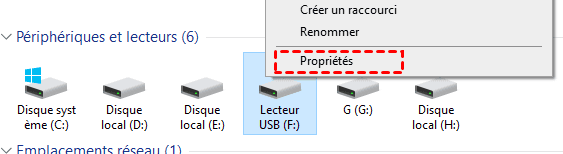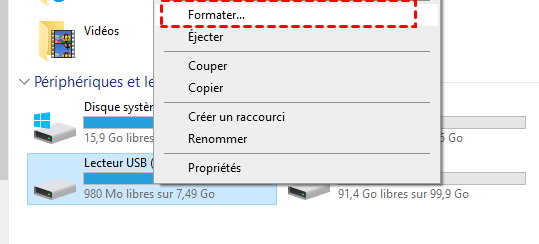Récupérez les données sur votre clé USB RAW par vous-même
Votre clé USB est au format RAW ? Cela signifie souvent que le système de fichiers est endommagé ou non reconnu. Ainsi, la priorité est de récupérer les données stockées sur cette clé. Le logiciel professionnel de récupération de données MyRecover peut vous aider. Suivez les instructions détaillées ci-dessous.
Contenu de l'article :
👉Clé USB transformée au format RAW, comment faire ?
👉Pourquoi une clé USB est passée en RAW ?
👉Utiliser un logiciel simple pour récupérer soi-même des données depuis une clé USB RAW
👉Comment réparer une clé USB RAW pour une utilisation normale ?
👉Foire aux questions sur les clés USB RAW
Clé USB transformée au format RAW, comment faire ?
« Clé USB RAW » signifie que le système de fichiers de votre périphérique USB est endommagé ou non reconnu. En d'autres termes, l'ordinateur ne peut pas comprendre comment lire les données sur la clé USB. Cela peut nécessiter une récupération de données spéciale
Clé USB passée en RAW
Bonsoir. Un souci avec ma clé sandisk extrême passée en RAW. Quelle solution pour récupérer mes data ? Merci.
Comme ci-dessus, si votre clé USB passe au format RAW, vous ne pourrez peut-être pas accéder à cette clé et aux données qu'elle contient. Comment lire une clé USB en RAW pour récupérer les données ? Vous pouvez suivre ces étapes :
| Étape 1. Ne continuez pas à utiliser la clé USB : |
| Si vous constatez que l'USB est passé en RAW, la première priorité est d'arrêter de l'utiliser pour éviter d'endommager davantage les données. |
| Étape 2. Connectez la clé USB : |
| Connectez la clé USB RAW à l'ordinateur. Assurez-vous que l'ordinateur le reconnaît. |
| Étape 3. Utilisez des outils de récupération de données : |
| Comme MyRecover, facile à utiliser et efficace, ces outils ont les fonctions nécessaires pour analyser et récupérer des données sur un disque RAW. Suivez les étapes spécifiques pour terminer la récupération. >>Voir les étapes |
| Étape 4. Sauvegardez vos données : |
| Une fois que vous avez récupéré vos données avec succès, assurez-vous de sauvegarder vos fichiers sur un autre périphérique de stockage pour éviter toute perte de données future. |
| Étape 5. Réparer la clé USB RAW |
| Après avoir réussi à restaurer vos données, l'étape suivante consiste à réparer votre clé USB en mode RAW. Vous pouvez utiliser des commandes telles que chkdsk pour réparer le système de fichiers endommagé, ou simplement formater la clé RAW en FAT32 pour la remettre en service. >>Voir les étapes |
Voir ci-dessous pour plus de détails.
Pourquoi une clé USB est passée en RAW ?
Comment savoir si votre clé USB est au format RAW ? Le plus évident est que l'état de la clé USB indique RAW dans l'Explorateur de fichiers et la Gestion des disques.
De plus, lorsque vous essayez d'ouvrir votre clé USB, vous pouvez rencontrer des problèmes tels que le fichier ne s'ouvre pas normalement, la clé demande à être formatée ou le système de fichiers ne peut pas être reconnu, etc.
Votre clé USB peut afficher RAW pour les raisons suivantes :
- Dommages physiques.
Des dommages physiques aux secteurs de la clé USB les rendent illisibles et RAW, ce qui entraîne une perte de données. - Infection par un virus.
Les virus peuvent attaquer le système de fichiers/le secteur d'amorçage principal, etc., corrompant la clé USB et vos fichiers. - Corruption du système de fichiers.
Un système de fichiers non pris en charge/illisibles/corrompus entraîne une clé USB inaccessible. - Utilisation incorrecte de la clé USB.
Une éjection incorrecte de la clé USB peut endommager le port ou interrompre le processus de lecture et d'écriture des données, entraînant ainsi une clé USB RAW.
Utiliser un logiciel simple pour récupérer soi-même des données depuis une clé USB RAW
En tant qu'outil professionnel de récupération de données, MyRecover utilise des méthodes d'analyse avancées, combinant Analyse rapide & Analyse complète pour récupérer les données perdues sur les périphériques de stockage (HDD/SSD/carte SD/USB), puis les récupérer, notamment des photos, des documents, des vidéos, des textes et plus de 1000 types.
Voici ses principales fonctions :
✔ Téléchargement et essai gratuits, pas besoin de créer un compte.
✔ Drivers scénarios : disque RAW, corruption de disque, suppression, corbeille vidée, malware, formatage, etc.🔑
✔ Récupération sélective : sélectionner des fichiers ou des dossiers à récupérer.
✔ Prévisualisation de fichiers : prévisualiser le contenu du fichier avant de le récupérer.
✔ Filtrage de fichiers : filtrer les fichiers en fonction du type de fichier, de la date, etc.
Vous pouvez récupérer vos fichiers en quelques clics. Alors, téléchargez gratuitement ce logiciel sur votre ordinateur Windows pour commencer.
1. Lancez MyRecover sur ordinateur. Dans le logiciel, choisissez la clé USB RAW et cliquez sur Analyser.
*Identifiez votre clé USB par lettre de lecteur ou par capacité.
2. Le logiciel démarrera l'analyse et passera automatiquement à l'Analyse complète pour trouver les fichiers plus difficiles à récupérer sur la clé.
📌Il est possible de trouver le fichier souhaité via le champ de recherche ou la fonction de Filtrer.
📌Vous pouvez double-cliquer sur un fichier (tel que jpeg, gif, mp4, mp3, docx, txt, xlsx, pdf, ini, html) pour essayer de prévisualiser son contenu avant la récupération.
--Si la prévisualisation n'est pas prise en charge, votre fichier peut être endommagé, mais vous pouvez toujours le récupérer et voir si vous pouvez ouvrir ce fichier avec succès après la récupération.
3. Choisissez les fichiers souhaités sur la clé USB RAW, cliquez sur Récupérer xx fichiers. Choisissez ensuite un emplacement sûr pour enregistrer les fichiers récupérés.
🥇MyRecover offre une récupération gratuite de jusqu'à 500 Mo de données. Pour une récupération illimitée, choisissez MyRecover Pro.
Comment réparer une clé USB RAW pour une utilisation normale ?
Après avoir récupéré les données sur l'USB RAW, vous pouvez réparer cette clé USB RAW. Voici trois méthodes disponibles.
Solution 1. Vérification du disque
Tout d'abord, essayez l'outil de vérification du disque dans les propriétés de disque, cela permet d'analyser le système de fichiers et les métadonnées pour détecter d'éventuelles erreurs logiques ou physiques. Voici comment procéder :
1. Ouvrez l'Explorateur de Windows (Poste de travail) > cliquez avec le bouton droit sur l'USB RAW > sélectionnez Propriétés.
2. Dans cette fenêtre, accédez à l'onglet Outils > cliquez sur le bouton ensuite Vérifier.
3. Cliquez sur Analyser et réparer le lecteur > suivez les instructions pour terminer le processus d’analyse.
*Si votre USB RAW n'apparaît pas dans l'Explorateur de fichiers, passez à la méthode suivante.
Solution 2. Réparer une clé USB RAW avec Chkdsk
L'outil de vérification du disque dans l'Explorateur de fichiers est utile car il dispose d'une interface graphique. Mais comme les lecteurs RAW sont souvent illisibles et ne s'affichent pas dans l'Explorateur de fichiers, les utilisateurs peuvent avoir besoin d'autres méthodes.
Les utilisateurs Windows peuvent essayer la commande CHKDSK pour analyser et réparer les erreurs du système de fichiers.
Note : Pour utiliser cette méthode, accédez d'abord à la Gestion des disques pour confirmer la lettre de lecteur de votre USB RAW.
1. Entrez cmd dans la zone de recherche Windows, sous invite de commande, choisissez Exécuter en tant qu'administrateur.
2. Saisissez chkdsk F: /f. *Remplacez F par la lettre de lecteur de la clé USB RAW.
Lorsque vous voyez « Windows a apporté des corrections au système de fichiers » ou des messages similaires, le disque est réparé.
Mais si vous voyez « chkdsk n'est pas disponible pour RAW lecteurs », dans ce cas, le système de fichiers peut être endommagé ou manquant et Chkdsk ne peut pas le réparer.
Solution 3. Convertir la clé RAW en Fat32
Pour remédier à une clé USB au format RAW, une option consiste à la formater. Le formatage effacera toutes les données du disque et établira un nouveau système de fichiers, rendant ainsi la clé USB à nouveau utilisable.
Note : Étant donné que le formatage du disque supprimera toutes les données dessus, assurez-vous de sauvegarder vos données avant le formatage (si possible).
Voici les étapes pour formater une clé USB dans l'Explorateur de fichiers de Windows :
1. Connectez la clé USB à votre PC et ouvrez Ce PC.
2. Localisez la clé USB, cliquez avec le bouton droit dessus et sélectionnez Formater.
3. Choisissez le système de fichiers souhaité (FAT32), cochez Formatage rapide et cliquez sur Démarrer > OK.
L'option de Formatage rapide efface les données et le système de fichiers sur le disque sélectionné et prend moins de temps. Si vous ne cochez pas cette option, un formatage complet sera lancé, qui écrasera les données avec des zéros, les rendant irrécupérables, et cela prendra plus de temps.
Foire aux questions sur les clés USB RAW
Grâce au contenu ci-dessus, vous pouvez savoir comment utiliser le logiciel MyRecover pour récupérer les données sur une clé USB RAW et réparer votre USB RAW.
De plus, voici quelques questions fréquemment posées :